Alles über gelöschte Songs von Apple Music im Jahr 2025
Als Apple Music-Abonnent haben Sie möglicherweise schon einmal erlebt, dass einige Songs gelöscht wurden. Und vielleicht kannten Sie die Gründe dafür, aber es ist auch möglich, dass Sie es nicht wissen. Nun, es wäre besser, genügend Ideen zu haben Apple Music hat Songs gelöschtund was Sie tun können, um sie wiederherzustellen.
Abgesehen von möglichen Problemen mit Apple Music und Ihrem Gerät kann es auch an Ihrem unbeabsichtigten Löschen liegen, um zunächst das Dilemma zu lösen, dass auf dem von Ihnen verwendeten Gerät nicht genügend Speicherplatz vorhanden ist. Möglicherweise bereuen Sie das Löschen von Musikdateien, die Sie eigentlich nicht löschen möchten.
In diesem Artikel werden wir einige Dinge besprechen, die Sie tun können, um das Dilemma zu lösen, das Sie mit gelöschten Apple Music-Songs haben. Außerdem stellen wir Ihnen hier ein Tool zur Verfügung, das Sie begeistern wird, da es Ihnen dabei hilft, alle Songs herunterzuladen, die Sie lieben, und gleichzeitig dafür sorgt, dass die Kosten geringer sind und der Vorgang zeitsparender und effizienter ist.
Artikelinhalt Teil 1. Methoden zum Wiederherstellen von Apple Music. Löschen Sie Songs aus der iTunes-Bibliothek mithilfe von iTunes BackupTeil 2. Welche anderen Methoden gibt es, um gelöschte Apple Music-Songs wiederherzustellen?Teil 3. Bonus: Was ist der einfachste Weg, unbegrenzt auf Apple Music-Titel zuzugreifen?Teil 4. Alles zusammenfassen
Teil 1. Methoden zum Wiederherstellen von Apple Music. Löschen Sie Songs aus der iTunes-Bibliothek mithilfe von iTunes Backup
Es gibt verschiedene Verfahren zum Wiederherstellen gelöschter Apple Music-Titel, falls Sie alle Ihre iTunes-Dateien auf Ihrem externen Laufwerk gesichert haben. Es ist möglich, alle von Apple Music gelöschten Titel aus Ihrer iTunes-Mediathek wiederherzustellen. Wir erklären Ihnen die Vorgehensweise je nach dem Gerät, das Sie verwenden möchten.
Verwenden Ihres Mac-Computers
- Zunächst müssen Sie das beenden iTunes App, müssen Sie sicherstellen, dass es nicht verwendet wird.
- Gehen Sie dann zum Finder, suchen Sie nach dem Laufwerk, auf dem Sie Ihre iTunes-Dateien gespeichert haben, und suchen Sie in der Geräteliste danach.
- Tippen Sie dann auf das externe Laufwerk und suchen Sie nach dem iTunes-Ordner. Anschließend müssen Sie diesen Ordner an den Ort ziehen, an dem Sie Ihren iTunes-Titel gespeichert haben. Sie können sich auf Folgendes beziehen: Finder/Benutzername/Musik.
- Wenn Sie Ihre iTunes-App öffnen, müssen Sie die Wahltaste drücken. Dabei wird eine Meldung angezeigt und Sie tippen dann auf die Option „Bibliothek auswählen“.
- Wählen Sie dann den iTunes-Ordner aus, den Sie in den Musikordner auf Ihrem Mac-Computer gezogen haben, und tippen Sie dann auf „Auswählen“. Im letzten Schritt müssen Sie „iTunes Library.itl“ auswählen und dann „Fertig“ wählen.
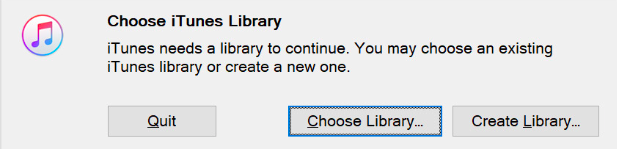
Mit Ihrem iPhone oder iPad
- Zunächst müssen Sie Ihr iPhone oder iPad besorgen und es über ein USB-Kabel mit Ihrem Mac-Computer verbinden.
- Suchen Sie dann Ihre Geräte in Ihrer iTunes-App, tippen Sie auf die Option „Zusammenfassung“, die Sie auf der linken Seite sehen, und wählen Sie dann „Backup wiederherstellen“, die Sie unter der Option „Backups“ im rechten Teil der Benutzeroberfläche sehen.
- Anschließend müssen Sie Ihr bevorzugtes Backup auswählen und dann „Wiederherstellen“ wählen. Anschließend müssen Sie warten, bis die Wiederherstellung endgültig abgeschlossen ist.
Dies sind nur einige der Verfahren, mit denen Sie gelöschte Apple Music-Titel wiederherstellen können. Abgesehen von diesen gibt es auch andere Backups, mit denen Sie dieses Dilemma lösen können.
Teil 2. Welche anderen Methoden gibt es, um gelöschte Apple Music-Songs wiederherzustellen?
Abgesehen von den oben genannten Möglichkeiten haben wir noch andere Möglichkeiten, gelöschte Apple Music-Titel wiederherzustellen. Wir können auch unser iCloud-Backup verwenden. Wenn Sie verwenden iOS-Geräteund Sie Ihre Dateien in Ihrem iCloud-Konto gesichert haben, ist es auch möglich, Ihr iCloud-Backup zu verwenden, um alle von Apple Music gelöschten Songs wiederherzustellen; Hier sind die Schritte, die Sie ausführen müssen.
- Tippen Sie zunächst auf „Einstellungen“, gehen Sie dann zu „Allgemein“, wählen Sie „Zurücksetzen“ und dann die Option „Alle Inhalte und Einstellungen löschen“.
- Wählen Sie dann „Aus iCloud-Backup wiederherstellen“ und melden Sie sich an.
- Und dann müssen Sie auf „Backup auswählen“ klicken und dann mit der Auswahl Ihres bevorzugten Backups in Ihrem iCloud-Konto beginnen.
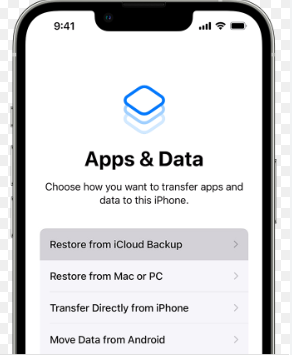
Teil 3. Bonus: Was ist der einfachste Weg, unbegrenzt auf Apple Music-Titel zuzugreifen?
Es gibt viele Gründe, warum Musik zu den vielen wertvollen Dingen im Leben der Menschen gehört. Für viele ist es eine Notwendigkeit und eine Möglichkeit geworden, mit einigen der vielen Schwierigkeiten im Leben umzugehen. Während Musik für viele Menschen ein Medium zur Selbstmotivation war, blühte der Zugang zur Musik im Laufe der Jahre auf.
Andererseits hoffen wir, dass wir Ihnen genügend Ideen gegeben haben, wie Sie mit den oben beschriebenen Verfahren und Methoden gelöschte Apple Music-Titel wiederherstellen können. Diese Informationen können nützlich sein, um alle Musikdateien abzurufen, die Sie durch unbeabsichtigtes Löschen oder aus einem anderen Grund verloren haben.
Kommen wir nun zur Diskussion, damit Sie problemlos und ohne Einschränkungen auf Ihre Lieblings-Apple Music zugreifen können. Eine der vielen Möglichkeiten, auf Musik zuzugreifen, ist die Nutzung von Online-Musik-Streaming-Sites wie Apple Music und Spotify, und es gibt noch viel mehr, wenn Sie im Internet suchen. Bei der Suche geht es darum, herauszufinden, welches für Ihre Bedürfnisse und Ressourcen geeignet ist. Es gibt jedoch nur einen Weg, dies herauszufinden und Dinge darüber herauszufinden.
Apple Music ist möglicherweise eines der beliebtesten; Meistens ist es jedoch am schwierigsten, damit umzugehen. Es gibt viele Einschränkungen, z DRM-Verschlüsselung in Songs, eingeschränkter Zugriff auf Musiktitel aufgrund von Format- und Geräteinkompatibilität und sogar die Notwendigkeit, die Plattform zu abonnieren. Dies ist ein weiterer Grund, warum Menschen nach der perfekten Alternative suchen würden, um einfacher auf Musikdateien zuzugreifen.
Und Sie haben Glück, dass Sie dieses Mal auf diesen Artikel gestoßen sind. Wir haben etwas mit Ihnen zu teilen und dieses hier heißt TunesFun Apple Musikkonverter. Obwohl es viele Konverter auf dem Markt gibt, ist dieser hier die beste Wahl! Die Funktionen dieses professionellen Konverters können Ihnen Ergebnisse liefern, für die Sie gelobt werden.
Verwendung der TunesFun Mit dem Apple Music Converter können Sie:
- Konvertieren Sie Ihre Musikdateien in flexible Dateitypen wie MP3, FLAC, WAV, AIFF und noch viel mehr.
- Löschen Sie die DRM-Verschlüsselung, die Sie daran hindert, auf Geräten, die nicht von Apple autorisiert sind, auf Ihre Musikdateien zuzugreifen.
- Konvertieren Sie Ihre Musikdateien schneller, als Sie jemals gedacht hätten, sodass Sie die meiste Zeit für Dinge sparen, die Sie wirklich brauchen.
- Hören Sie konvertierte Musikdateien in bester Qualität, die fast wie die Originaldateien klingen.
- Nutzen Sie eine der einfachsten und leicht verständlichen Schnittstellen professioneller Konverter weltweit.
Kommen wir nun zu den Schritten, wie wir das nutzen können TunesFun Apple Music Converter zum Konvertieren unserer Musikdateien von Apple Music.
Schritt 1. Beginnen Sie das Erlebnis mit dem Herunterladen und Installieren von TunesFun Apple Music Converter auf Ihrem Gerät. Öffnen Sie nach der Installation das Tool und beginnen Sie mit dem Hinzufügen aller Musikdateien, die Sie konvertieren möchten.

Schritt 2. Nachdem Sie nun alle Dateien importiert haben, ist es nun an der Zeit, den benötigten Dateityp auszuwählen. Sobald Sie die perfekte Datei ausgewählt haben, müssen Sie einen Ordner erstellen, in dem die von Ihnen konvertierten Dateien untergebracht werden können.

Schritt 3. Und jetzt müssen Sie auf die Registerkarte „Konvertieren“ klicken, um alles fertigzustellen. In nur wenigen Minuten können Sie die Früchte Ihrer Arbeit und das von Ihnen geschaffene Produkt genießen TunesFun Apple Musikkonverter.

Sie können den Status der Dateien, die Sie konvertieren möchten, auch auf der Hauptoberfläche oder der Startseite des überwachen TunesFun Apple Music Converter. Dies wird Ihnen helfen, eine Vorstellung davon zu bekommen, was Sie als Nächstes tun sollten.
Teil 4. Alles zusammenfassen
Es ist wirklich schwierig, wenn Sie etwas gelöscht haben, das Sie wirklich nicht loswerden möchten. Möglicherweise würden Sie dringend Maßnahmen ergreifen, um das Problem zu beheben und alle von Apple Music gelöschten Songs wiederherzustellen. Sie können auch die Verfahren nutzen, die wir in den vorherigen Teilen des Artikels beschrieben haben. Diese Schritte helfen Ihnen je nachdem, welches Gerät Sie verwenden oder besitzen.
Versuchen Sie es kostenlos Versuchen Sie es kostenlos
Andererseits gibt es, wie wir Ihnen mitgeteilt haben, eine Möglichkeit für Sie, mit dem Tool namens auf Ihre beliebtesten Musiktitel von Apple Music zuzugreifen TunesFun Apple Music Converter. Dieser professionelle Konverter kann Ihnen in vielerlei Hinsicht helfen, was Ihren Zugang und Ihre Probleme mit allen Arten von Musik betrifft, die Sie benötigen.
Hinterlassen Sie uns eine Nachricht